Как да включите/изключите режим Инкогнито в YouTube

YouTube има режим Инкогнито, който предотвратява записването на вашите гледания или влиянието им върху списъците ви. Този урок ще ви научи как да го използвате.
Както при всяка платформа за социални медии, YouTube съдържа множество неща, които повечето от нас предпочитат да не виждат. Знам, че всички сме били виновни за качването на неща, които бихме искали да нямаме. Във Facebook, Twitter и Instagram изтриването на нещо, което вече сте споделили, става с едно натискане на бутон. В YouTube има само още няколко стъпки, които трябва да предприемете, за да изтриете видеоклипове.
Първото нещо, което трябва да направите, е да отидете на вашия канал в YouTube . Отидете на уебсайта и след това намерете снимката на вашия профил (трябва да сте влезли в Google, разбира се). Щракнете върху снимката си и от падащото меню изберете „Вашият канал“ .
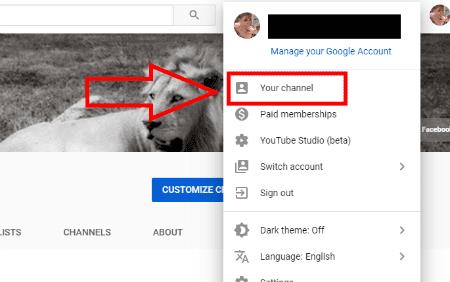
След като сте там, изберете раздела „Видеоклипове“ .
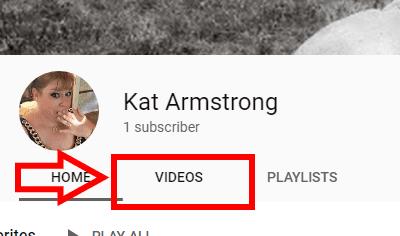
Изберете видеоклипа, който искате да изтриете, така че да се отвори на цял екран. Точно под видеото вдясно ще видите син бутон „Редактиране на видео“ . Продължете и изберете това.
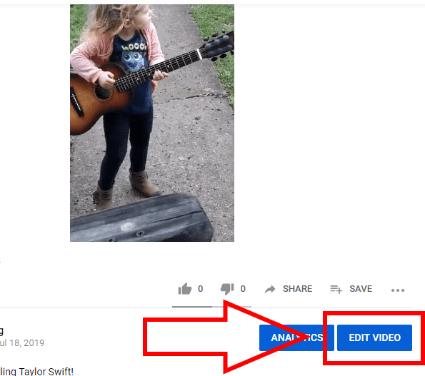
В горната част до заглавието на видеоклипа изберете  , след което изберете „Изтриване“ .
, след което изберете „Изтриване“ .
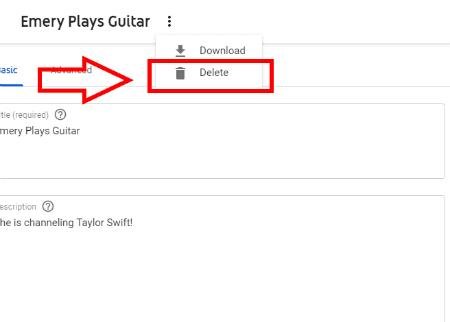
Когато изберете „Изтриване“ , ще се появи поле за потвърждение, което ви напомня, че след като видеоклипът изчезне, той е изчезнал за постоянно. Това поле за потвърждение ви дава последен шанс да изтеглите и запишете видеоклипа, ако решите. Поставете отметка в квадратчето, за да се съгласите.
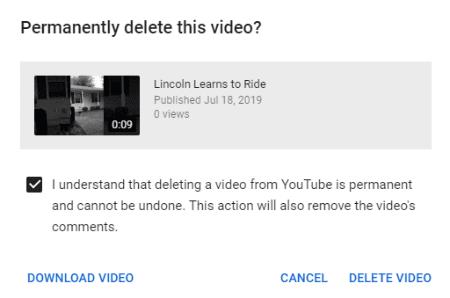
Веднага след като изберете „Изтриване на видео“ , сте готови. Вашият филм вече е изтрит от YouTube.
Имате ли други въпроси, свързани с YouTube? Моля, уведомете ме в коментарите или по имейл. Винаги съм тук, за да се опитам да помогна.
Честит YouTube!
YouTube има режим Инкогнито, който предотвратява записването на вашите гледания или влиянието им върху списъците ви. Този урок ще ви научи как да го използвате.
Ако не можете да влезете в YouTube, проверете дали вашият браузър е виновен и следвайте съветите за отстраняване на проблема, включително изчистване на кеша и деактивиране на разширения.
YouTube е един от най-добрите сайтове за стрийминг в Интернет. Когато става въпрос за кратки клипове, няма по-добър източник - нито има за съдържание като
Ако вашите коментари в YouTube не успеят да се публикуват, оставете видеоклипа да се възпроизвежда за няколко секунди. След това изчистете кеша на браузъра си и деактивирайте разширенията.
Не знам за вас, но мисля, че сега имам дори един милион канали, за които съм абониран в YouTube. Това може да е леко преувеличение, предполагам.
YouTube има режим „инкогнито“, който не позволява да се съхранява или да влияе върху списъците ви. Този урок ви учи как да го използвате.
Когато попаднете на видеоклип в YouTube, който харесвате, е почти невъзможно да не повторите видеоклипа. Просто трябва да го гледате отново и отново, добре, че
Ето бърза актуализация за тези, които се чудят как да се присъединят към програмата Xbox Ambassadors. Програмата за посланици на Xbox е съставена от група твърди Xbox
Ако YouTube няма да запази вашата история на гледане, деактивирайте своя блокер на реклами. Много потребители потвърдиха, че блокиращите реклами често блокират URL адресите за проследяване на историята на YT.
Браузърът Safari е добре известен като характерната машина за достъп до интернет на устройствата на Apple. Напоследък много потребители на Safari са изпитали невъзможност да
Ако нямате достъп до акаунта си в YouTube, отидете на страницата за възстановяване на акаунта и отговорете на въпросите за сигурност, за да възстановите акаунта си.
Какво правите, когато YouTube Music не пусне следващата песен? Изчистването на кеша на приложението или деинсталирането на YouTube Music трябва да реши проблема.
Ако не можете да пуснете на живо в YouTube, генерирайте нов ключ за поток и се уверете, че кодерът ви е актуализиран. След това рестартирайте рутера и компютъра.
YouTube е едно от най-добрите приложения за стрийминг и музика – там има толкова много страхотно съдържание, че е почти невъзможно да се запази
Откакто официалното приложение за Xbox One YouTube беше актуализирано преди няколко месеца, много потребители бяха измъчвани от вбесяващ бъг, който кара приложението да ги излязат от
Ако YouTube откри необичаен трафик от моя компютър, това може да означава, че системата подозира, че това е автоматизиран трафик.
Винаги е хубаво да видиш дали една компания прави нещо правилно, нали? Е, този път YouTube прави нещо, което със сигурност кара хората да се наслаждават
Ако аудиото в YouTube се прекъсва произволно в Edge, актуализирайте браузъра си, изчистете кеша, деактивирайте разширенията си и стартирайте инструмента за отстраняване на неизправности със звука.
Ако възникне грешка при създаването на вашия акаунт в YouTube, изчистете кеша на браузъра си, деактивирайте разширенията си и използвайте друг браузър.
Технологиите ни помогнаха не само да живеем по-лесен ежедневен живот, но и да се свързваме. Все повече хора по света използват социални платформи
Разберете как да се справите с грешката “Aw, Snap!” в Chrome, с списък на ефективни методи за решаване на проблема и достъп до сайтовете, които желаете.
Spotify може да има различни обичайни грешки, като например музика или подкасти, които не се възпроизвеждат. Това ръководство показва как да ги поправите.
Изчистете историята на изтеглените приложения в Google Play, за да започнете отначало. Предлагаме стъпки, подходящи за начинаещи.
Имали ли сте проблем с приложението Google, което показва, че е офлайн, въпреки че имате интернет на смартфона? Прочетете това ръководство, за да намерите доказаните решения, които работят!
Ако се чудите какво е този шумен термин fog computing в облачните технологии, то вие сте на правилното място. Четете, за да разберете повече!
В постоянно променящия се свят на смартфоните, Samsung Galaxy Z Fold 5 е чудо на инженерството с уникалния си сгъваем дизайн. Но както и да изглежда футуристично, той все още разчита на основни функции, които всички използваме ежедневно, като включване и изключване на устройството.
Ако не сте сигурни какво означават импресии, обхват и взаимодействие във Facebook, продължете да четете, за да разберете. Вижте това лесно обяснение.
Уеб браузърът Google Chrome предоставя начин да промените шрифтовете, които използва. Научете как да зададете шрифта по ваше желание.
Вижте какви стъпки да следвате, за да изключите Google Assistant и да си осигурите малко спокойствие. Чувствайте се по-малко наблюдавани и деактивирайте Google Assistant.
Как да конфигурирате настройките на блокера на реклами за Brave на Android, следвайки тези стъпки, които могат да се извършат за по-малко от минута. Защитете се от натрапчиви реклами, използвайки тези настройки на блокера на реклами в браузъра Brave за Android.



























